¿Quieres extraer rápidamente todas las imágenes del documento de Microsoft Word? ¿Quieres extraer imágenes de un archivo de PowerPoint grande en un instante? Luego, echa un vistazo al asistente gratuito de extracción de imágenes de Office .
Todos sabemos que es posible guardar imágenes insertadas en documentos de Microsoft Office haciendo clic derecho en el archivo de imagen y luego haciendo clic en Guardar como imagen. Aunque el procedimiento es bastante simple, este método se vuelve tedioso cuando necesitamos guardar decenas de imágenes de documentos de Office.
Asistente de extracción de imágenes de Office gratis
Si tiene un documento de Office como Word o PowerPoint y desea extraer rápidamente todas las imágenes del documento, el Asistente de extracción de imágenes de Office es la herramienta ideal para el trabajo.

La versión actual de Office Image Extraction Wizard admite archivos y formatos de Microsoft Office creados con Office 97 o versiones posteriores. En otras palabras, puede extraer imágenes de documentos creados con Office 97, 2000, 2003, Office 2007, Microsoft Office 2010 y Office 2013. Además, también es capaz de extraer imágenes de documentos creados con OpenOffice, Libre Office, StartOffice, y Apple iWorks.
El asistente gratuito de extracción de imágenes de Office también se puede usar para extraer imágenes de archivos .xps, .oxps, .chm, .epub, .fb2, .cbz, .dwfx y .swf.
El programa es extremadamente fácil de usar incluso para usuarios novatos. La interfaz de estilo asistente hace que la extracción de imágenes sea un trabajo simple. Para extraer imágenes de un documento de Office, debe seguir estos pasos:
Extracción de imágenes usando el asistente de extracción de imágenes de Office
Paso 1: visita la página del desarrollador y descarga la configuración del Asistente para la extracción de imágenes de Office.
Paso 2: Ejecute el instalador y siga las sencillas instrucciones en pantalla para instalarlo.
Paso 3: Inicia el Asistente de extracción de imágenes de Office. Haga clic en el botón Siguiente.
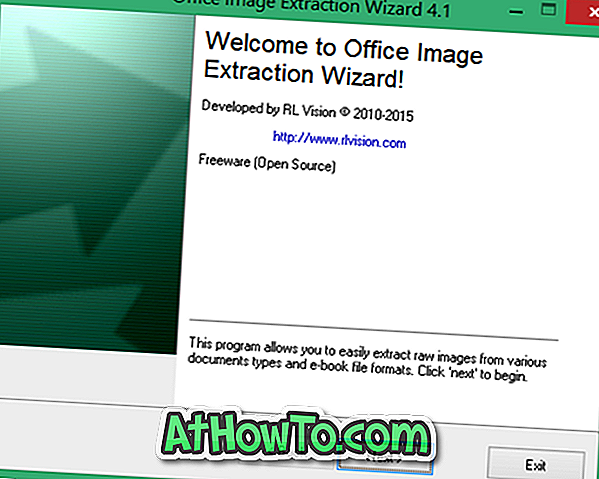
Paso 4: aquí, en la sección Documento, haga clic en el botón Examinar para seleccionar el documento del que desea extraer los archivos de imagen.
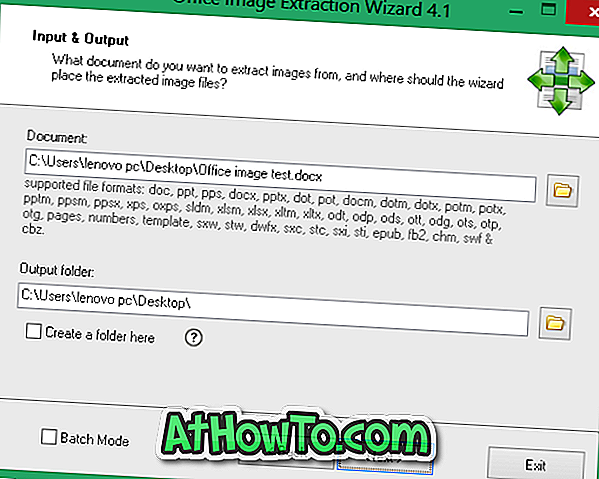
En la sección Carpeta de salida, seleccione una ubicación para guardar los archivos de imagen extraídos.
Como puede ver en la imagen anterior, la herramienta también admite el modo por lotes, lo que le permite extraer imágenes de varios documentos a la vez. Para seleccionar varios documentos, marque la casilla Modo de lote y luego seleccione los documentos haciendo clic en el botón Agregar archivos.

Paso 5: haga clic en Siguiente y luego haga clic en el botón Iniciar para extraer las imágenes de los documentos seleccionados. ¡Eso es!

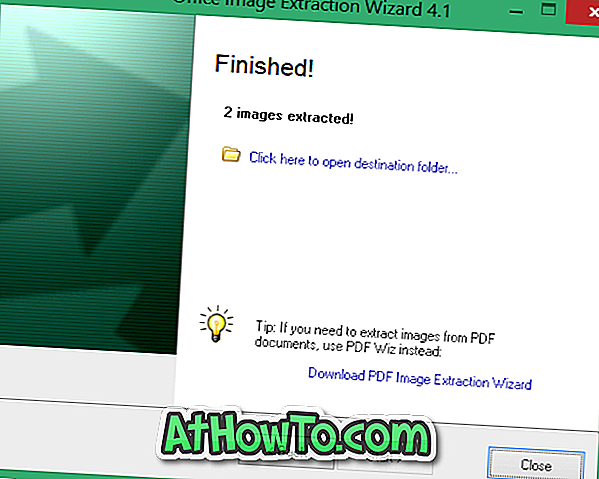
El único inconveniente del programa es su incapacidad para extraer imágenes de archivos PDF (vea cómo extraer texto de archivos PDF). Sí, la versión actual de Office Image Extraction Wizard no admite archivos de formato de documento portátil. Si bien hay una herramienta del desarrollador de Office Image Extraction Wizard para extraer imágenes de archivos PDF, no es gratis.
Si tiene un archivo PDF, primero puede convertirlo a Word y luego usar el Asistente de extracción de imágenes de Office para extraer las imágenes. Para extraer imágenes de archivos PDF, también puede obtener servicios en línea gratuitos.














